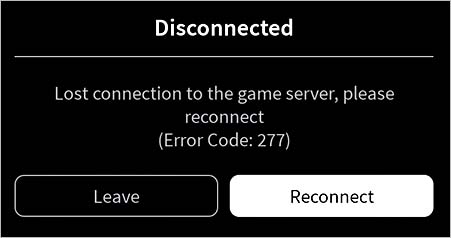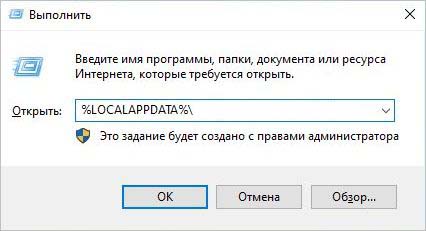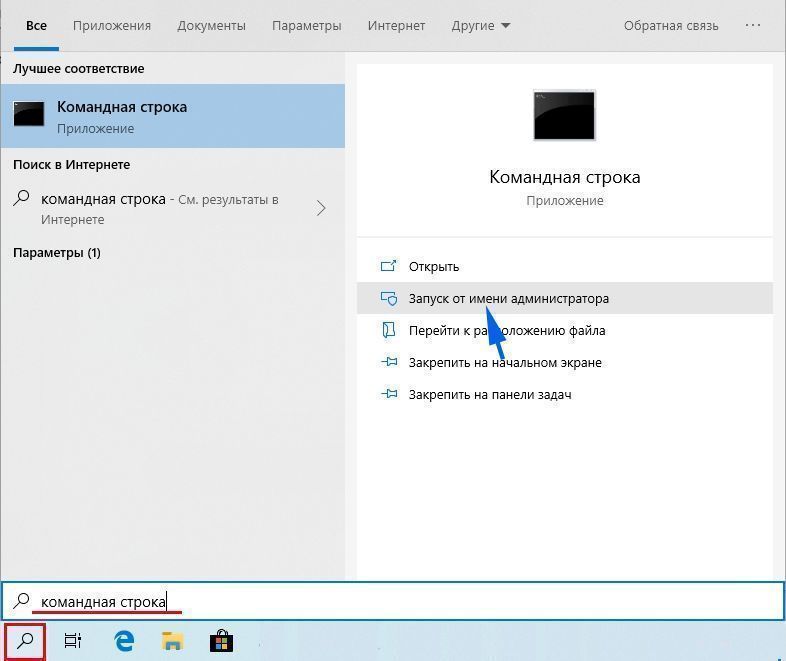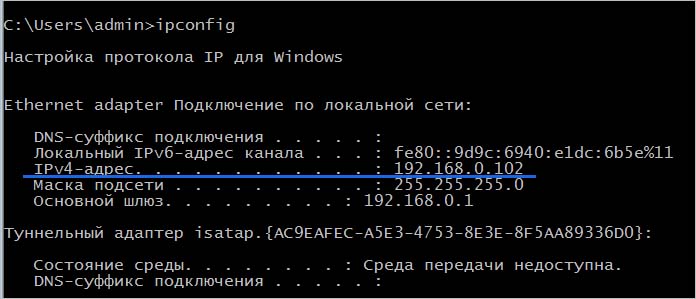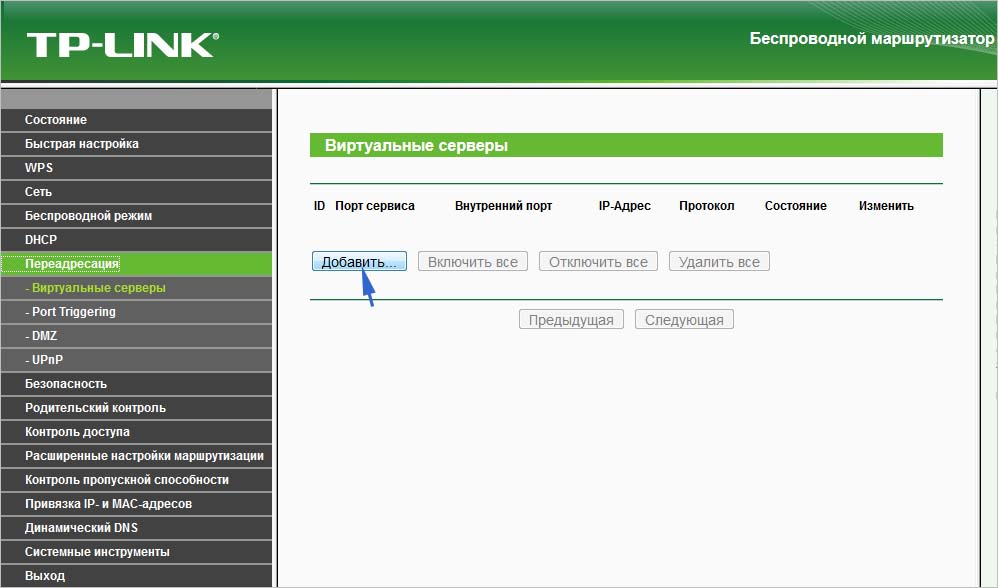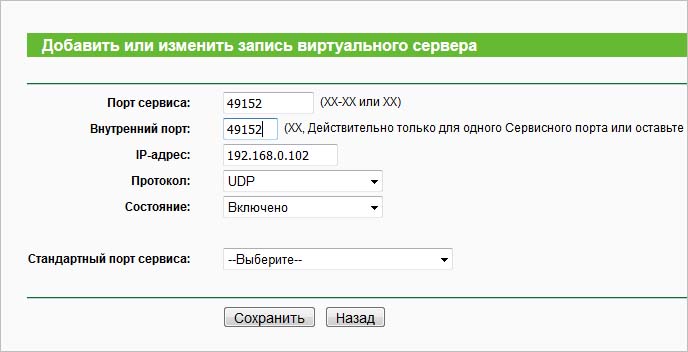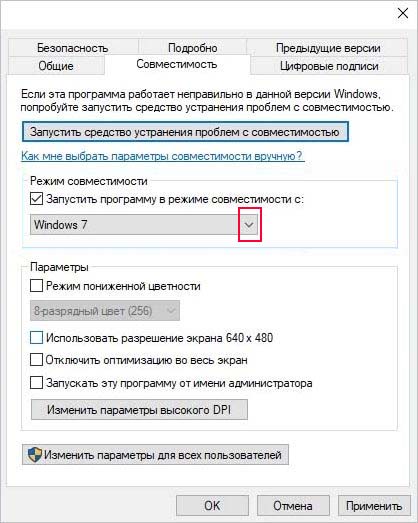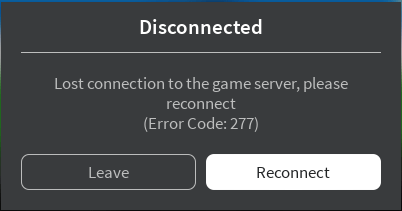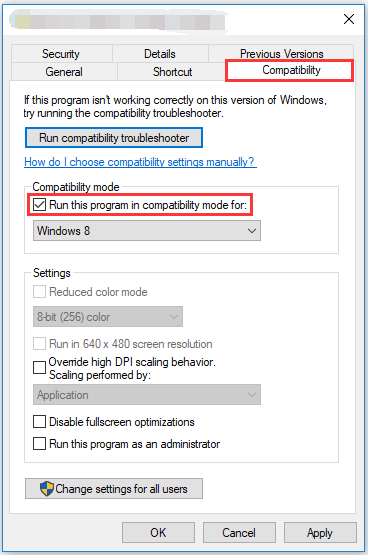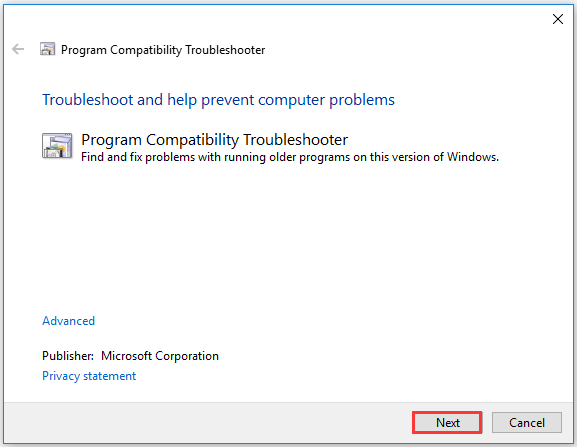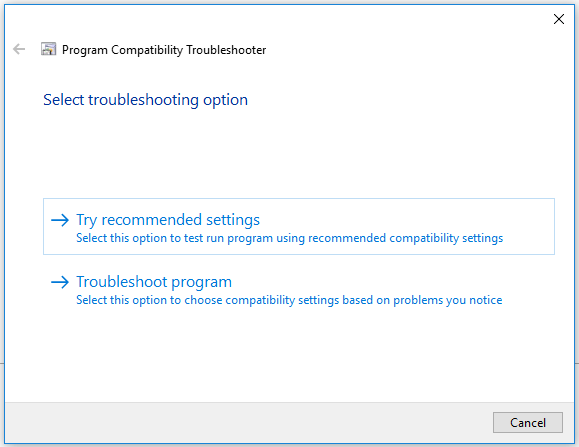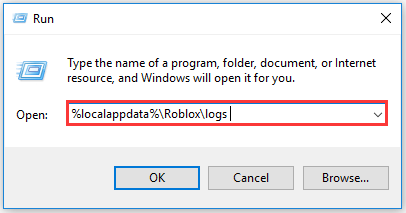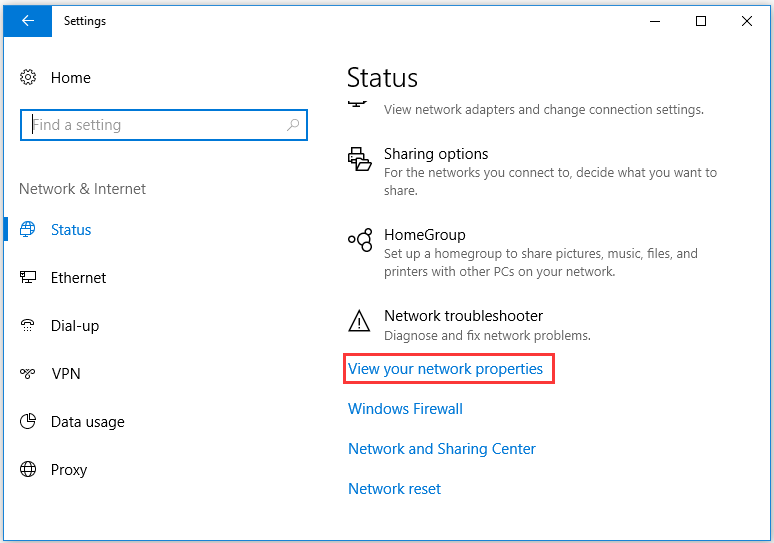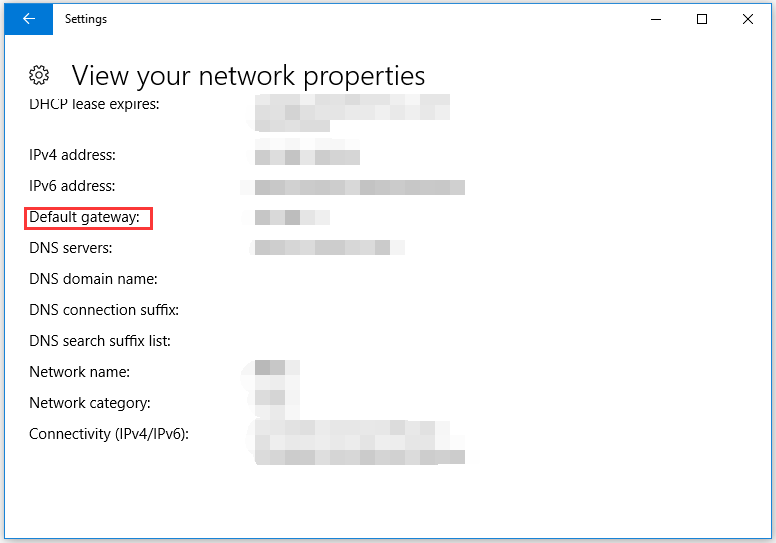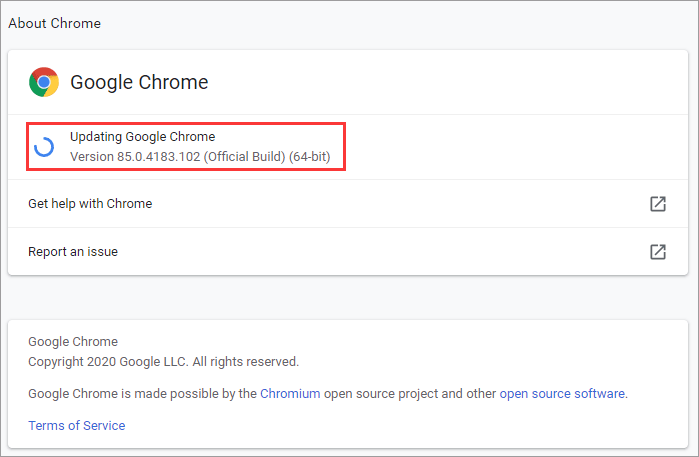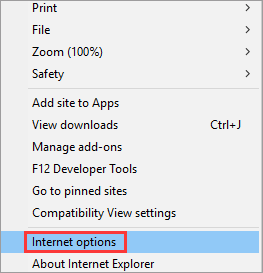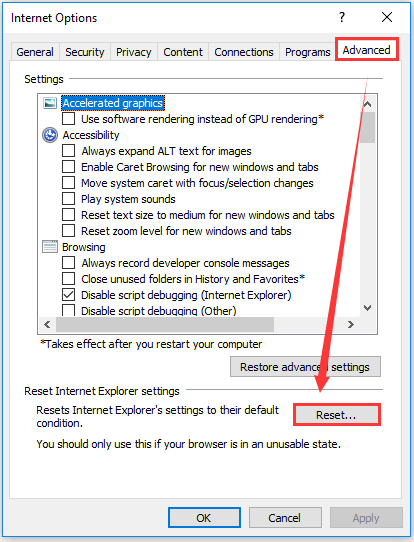Ошибка 277 сопровождается сообщением «Пожалуйста, проверьте подключение к Интернету и повторите попытку». В большинстве случаев ошибка возникает по причине нестабильного интернет соединения и всевозможных сбоях возникающих при подключении к серверу. Давайте более детально разберемся в причинах появления ошибки и способах ее устранения.
Нестабильное интернет соединение;
- Скопившаяся информация в логах вызывает ошибку;
- Скопившийся кэш игры вызывает ошибку;
- Скопившиеся локальные данные вызывают ошибку;
- Произошел сбой на сервере;
Это пожалуй самые распространенные проблемы которые могут вызывать ошибку 277 в Роблокс.
Как исправить ошибку 277 в Роблокс
- Проверьте ваше интернет соединение (от разъемов и соединений до состояния модема). Если с интернетом все в порядке, на всякий случай перезагрузите модем и переходите к следующему шагу.
- Что бы очистить информацию в логах нажмите комбинацию клавиш Win + R. В появившемся окне введите команду % localappdata% Roblox logs и нажмите Inter. После чего откроется папка с журналами которые необходимо будет удалить. Не волнуйтесь это никак не повлияет на игру, так как в них хранится временная информация. После этого закройте все папки и окна и повторите эту процедуру введя команду % USERPROFILE% AppData LocalLow RbxLogs перезагрузите ПК и попробуйте войти в игру.
- Если вы играете через браузер нажмите комбинацию клавиш Ctrl + F5 на странице с игрой или удалите кэш игры через расширенные настройки браузера. Если вы играете через предустановленное приложение Роблокс, нажмите Win + R, затем введите % temp% Roblox, выделите весь кэш нажав CTRL + A и удалить его. Перезагрузите ПК и попробуйте войти в игру.
- Что бы удалить локальные данные необходимо нажать Win + R ввести в появившемся проводнике команду %AppData% и нажать Inter. В папке Local найдите подкаталог Roblox и удалите его. Затем найдите папку Temp, откройте ее и удалите все ее содержимое. Перезагрузите ПК и попробуйте войти в игру.
- В случае сбоя на сервере Вам ничего не остается делать кроме как ожидать. Можете проверить состояние серверов через специальные сайты которые можно найти через поисковик, а можете попытать удачу и написать разработчикам в надежде узнать дополнительную информацию по сбоям и сроках их исправления.
Проверка серверов на сайте status.roblox.com
Видео обзор
Обычно ошибка 277 в Роблоксе указывает на нестабильное подключение к интернету, но может произойти и по другим причинам. Она также может возникнуть в связи с техническими работами или сбоем на серверах Roblox. Узнаем, как ее исправить.
Перед применением решений проверьте, что конфигурация ПК соответствует минимальным требованиям игры и подключение к интернету стабильно работает. Также по возможности попробуйте переключить интернет-соединения, чтобы убедится, что провайдер не блокирует доступ в Роблокс.
Включение переадресации портов на роутере
В этом способе вручную включим переадресацию портов, чтобы роутер смог перенаправить ответ, поступающий с сервера в нашу систему. Возможно, получаете код ошибки 277, потому что ответ от сервера Roblox не перенаправляется на клиентское приложение, запущенное в системе.
Но сначала нужно удалить файлы журнала Roblox, поскольку они содержат старую информацию о конфигурации. В результате после включения переадресации они могут препятствовать работе Роблокс, и снова получите ту же ошибку с кодом 277.
Откройте окно «Выполнить» совместным нажатием на Win + R и введите %localappdata%.
Найдите и откройте папку Roblox. Затем перейдите в подкаталог Logs и удалите все файлы.
После запустите командную строку с помощью системного поиска, предоставив ей доступ администратора.
В консоли выполните команду ipfconfig, по результатам которой увидите внутренний IPv4-адрес (192.168.0.102).
Теперь откройте браузер и войдите в настройки роутера. Перейдите на вкладку переадресации и в разделе «Виртуальные серверы»нажмите кнопку «Добавить».
Введите номер порта «49152» и IP-адрес, который узнали в предыдущем шаге, в нашем случае 192.168.0.102. Выберите UDP в качестве протокола, остальное оставьте как есть и кликните на «Сохранить».
Перед запуском игры перейдите в свойства Roblox. На вкладке Совместимость отметьте флажком поле «Запустить программу в режиме совместимости» и выберите установленную операционную систему. Сохраните изменения нажатием на «ОК».
Теперь проверьте, прерывается ли запуск Роблокс ошибкой 277.
Удаление локальных данных Roblox
В ходе этого решения сначала удалим все временные файлы, которые сохраняются игрой локально. В папке Local сохраняется информация, индивидуальная для пользователя. Это значит, что в этих файлах сохраняются настройки, уникальные для пользователя. Таким образом, их удаление не нанесет никакого ущерба Роблокс, хотя, возможно, придется перенастроить некоторые параметры игры.
Откройте окно «Выполнить» нажатием на Win + R, введите %AppData% и щелкните на «ОК».
В папке Local найдите подкаталог Roblox и удалите его. Затем найдите папку Temp и удалите все ее содержимое.
После перезагрузите компьютер. Попробуйте запустить Roblox и посмотрите, прерывается ли ее загрузка ошибкой 277.
Ошибка 277 в Роблоксе возникает в различных ситуациях. В большинстве случаев такое случается, если наблюдается нестабильное подключение к интернету и по другим причинам.
Код 277 Роблокс
277 – это одна из наиболее распространенных ошибок, с которыми сталкиваются игроки. Сейчас мы более подробно разберем, почему такой код возникает, что он значит и какие существуют безопасные методы устранения этой ошибки.
Что означает ошибка 277 в Роблокс
Как говорилось выше, чаще всего такая ошибка возникает при нестабильном подключении к сети или если оно вовсе отсутствует. Также этому могут способствовать и другие причины, такие как: сбой на главном сервере, накопившиеся сведения в логах игры, загруженный кэш, накопившиеся локальные файлы.
Решение
Теперь перейдем к самим вариантам решения проблемы, которые позволяют без лишних проблем исправить ситуацию с кодом ошибки 277 и насладиться любимой игрой без суеты.
Roblox Utility Tool
Это специальная утилита непосредственно от разработчиков игры Роблокс, которая позволяет устранить данную ошибку. Для этого нужно выполнить следующие действия:
· Перейти на официальный сайт игры и скачать программу Utility Tool, после чего запустить Roblox Studio. В левой части окна, в разделе «Toolbox» нажать кнопку «Insert».
· В правой части окна, в разделе «Explorer» выбрать управляющий элемент, указанный на скриншоте. После этого утилита запустит процесс проверки Роблокс и если будут выявлены какие-то проблемы, она автоматически их исправит.
Выставляем совместимость
Роблокс хорошо работает с 10-й версией Windows, но в некоторых случаях также могут возникать проблемы, которые касаются и других версий этой операционной системы. Для исправления ситуации нужно запустить игру в режиме совместимости.
Для начала нужно кликнуть правой кнопкой мыши по самому приложению, выбрать «Свойства», затем включить опцию «Запустить эту программу в режиме совместимости» — в этом пункте следует выбрать соответствующую версию операционную систему.
После этих действия нужно еще раз попробовать запустить игру.
Очищаем журнал временных файлов
Нажать сочетание горячих клавиш «Windows + R», после чего откроется такое окно:
Здесь вписать «%LocalAppdata%Robloxlogs», затем в высветившимся окне выделить все находящиеся в нем файлы и удалить их. В этой папке хранится кеш игры. Помимо этого, таким же образом можно почистить папку «%temp%».
Чистим историю браузера и обновляем его
Переходим в раздел «История», выбираем «Очистить историю». Во вкладке «Дополнительно» также выставляем галочки (можно оставить пароли и данные для входа), после чего очищаем.
Предварительно нужно выйти из своего аккаунта в том, где выдается данная ошибка, после чего обновить его. Также можно попробовать другой браузер. Например, Microsoft Edge, который устанавливается с 10-й и 11-й версией Windows.
Сбрасываем настройки роутера
Если компьютер или ноутбук подключен к интернету с помощью проводного или беспроводного маршрутизатора, то последний может стать одной из причин появления кода 277. Чтобы сбросить настройки роутера, нужно нажать на кнопку «Reset» при включенном роутере, которая находится с задней стороны, возле LAN-разъемов. Лучше подержать кнопку несколько секунд. После этого настройки сбросятся на заводские.
Переустанавливаем игру
В крайней случае, если ни один из вышеперечисленных способов не помог решить проблему, нужно удалить Roblox с устройства и установить его заново. После этого все настройки будут сброшены и выставлены по умолчанию, что решит возникшую проблему.
Roblox живет уже много лет, но до сих пор часто сталкивается с некоторыми ошибками. Вместе с ростом популярности игры увеличилось и количество сбоев. Одна из частых проблем – ошибка с кодом 277 в Roblox. Полный вид сообщения:
Потеряно соединение с игровым сервером, пожалуйста, подключитесь повторно (код ошибки: 277)
Данная ошибка может появиться на всех популярных платформах: Android, iPhone, Windows 10/11, Xbox и PlayStation последних поколений. В случае с компьютером, мы делаем вывод о наличии повреждений в файлах реестра, блокировке пользователя, проблемах на игровых серверах. Но также дело может быть в отсутствии, слишком медленном или нестабильном подключении к интернету.
Как исправить ошибку в Roblox с кодом 277 на ПК?
Перед тем, как начать более сложные решения ошибки 277 в Roblox, стоит попробовать простые, но очень важные методы. Именно в них часто и заключается дело.
Что нужно сделать:
- Проверить статус серверов Roblox. Так как речь идет о проблеме подключения к серверу, первым делом стоит проверить их статус. Информация доступна на специальной странице. Если какие-то элементы не работают, нужно просто набраться терпения, скоро все восстановится.
- Обновить браузер по умолчанию. Он часто вызывает появление данной ошибки. Зачастую необходимый инструмент размещен на вкладке «О браузере».
- Обновить Windows. Этот шаг не нуждается в объяснениях.
Если перечисленные действия не сработали, вот еще 3 метода, которые должны исключить ошибку 277 в Roblox.
Метод 1: запускаем автоматическое сканирование
Разработчики в Roblox предложили универсальный инструмент поиска и исправления неполадок под названием Roblox Utility Tool. Он не всегда, но часто срабатывает.
Как воспользоваться Roblox Utility Tool:
- Скачиваем программу с официального сайта Roblox.
- Запускаем утилиту и нажимаем «Scan Now».
- После непродолжительного ожидания, нажимаем на кнопку «Fix».
- Перезагружаем компьютер и проверяем результат.
Метод 2: запустить Roblox в режиме совместимости
Данный режим есть в «Свойствах» ярлыка на вкладке «Совместимость». Только там нужно попробовать несколько вариантов: более старых и новых ОС, после каждого проверяя результат. Скорее всего в одном из режимов Roblox запустится без проблем.
Метод 3: удалить логи Roblox
Часть игроков сообщили, что у них сработала очистка логов Roblox и это исправило ошибку 277. Это дает нам основание рекомендовать данный метод к использованию.
Как это сделать:
- На клавиатуре нажимаем сочетание Win + R, должно открыть окно «Выполнить».
- Вставляем сюда команду %localappdata%Robloxlogs и жмем на Enter.
- Выделяем все файлы клавишами Ctrl + A и нажимаем кнопки Shift + Del.
- Повторяем процедуру, но в этот раз на втором этапе вводим %USERPROFILE%AppDataLocalLowRbxLogs и удаляем все содержимое папки.
Готово, мы попробовали все известные методы исправления ошибки 277 в Roblox на компьютере. По логике вещей, что-то из вышеперечисленного обязано помочь. Главное – не забывайте оставлять комментарии, что у вас сработало. Может быть вы знаете и другие действенные методы, о них тоже пишите в комментариях.
Ошибка Error Code: 277 является одной из самых распространенных, с которой сталкиваются игроки Roblox. Обычно она появляется из-за нестабильного интернет-соединения со стороны пользователя или его полного отсутствия. Также проблему способны спровоцировать неполадки сервера, избыток скопившихся локальных данных и перегруженный кэш.
Что делать?
В первую очередь необходимо загрузить программу под названием Roblox Utility Tool. Для этого сделайте соответствующий запрос в поисковой строке и скачайте софт с официального сайта. Далее запускаем программу и нажимаем кнопку Insert, которая расположена в левой части экрана.
После этого активируйте PingChecker, которая автоматически запустит проверку файлов. В случае обнаружения неполадок они будут исправлены.
Выставляем совместимость
Несмотря на то, что игра замечательно адаптирована под Windows 10, в некоторых случаях ошибка 277 возникает из-за проблем с совместимостью. В данном случае необходимо кликнуть по ярлыку ПКМ, перейди в раздел свойств и выставить запуск программы в режиме совместимости. Там же вы сможете выбрать свою операционную систему.
Очищаем логи
В папке LocalAppData находится папка игры, где расположен еще один раздел Logs. Удалите все файлы, которые находятся внутри его. Для пущей уверенности можно очистить и папку Temp.
Другие варианты решения проблемы
Обычно вышеперечисленных действий хватает для того, чтобы избавиться от надоедливой ошибки. Но если вам это не помогло, попробуйте проделать следующее:
- Обновите браузер и очистите его историю. Пароли и данные для входа можно оставить.
- Перезапустите свой роутер или сбросьте его настройки до заводских (данная рекомендация подходит только для опытных пользователей).
- Переустановите игру. Для этого необходимо выйти из аккаунта со всех устройств и выполнить переустановку.
Обязательно просмотрите советы для устранения для ошибки 273 в Роблокс и отдельная статья при проблемах с Error Code: 529.
Алексей Марков
Автор статей по настройкам приложений и программ, оптимизация работы смартфонов под управлением ОС Андроид и IOS. Решние проблеем в мире онлайна и техники
Оценка статьи:

Загрузка…
Самое читаемое:
 10.02.2023
10.02.2023
0300300001 файл не соответствует xsd схеме — как исправить?
Люди, подающие налоговые отчеты через специальные средства связи, нередко получают в ответном письме сообщение…
Далее
 08.02.2023
08.02.2023
Ошибка в Роблоксе Error Code: 529 – что обозначает, решение
Если вы столкнулись с ошибкой Error Code: 529 в игре Roblox, знайте, что причин ее возникновения может быть две. Первая —…
Далее
 08.02.2023
08.02.2023
Ошибка 273 в Роблокс – что значит, как исправить?
Игроки Roblox нередко сталкиваются с ошибкой Error C0de: 273, которая приводит к отключению от серверов и невозможностью…
Далее
 03.02.2023
03.02.2023
Госуслуги произошла неизвестная ошибка – что делать?
«Госуслуги» — это сервис, который пользуется широким спросом среди отечественных пользователей. Кто-то с его…
Далее
Содержание
- Почему появляется ошибка 277 в Roblox и как ее исправить?
- Как исправить ошибку в Roblox с кодом 277 на ПК?
- Метод 1: запускаем автоматическое сканирование
- Метод 2: запустить Roblox в режиме совместимости
- Метод 3: удалить логи Roblox
- Как исправить ошибку 277 в Roblox?
- Включение переадресации портов на роутере
- Удаление локальных данных Roblox
- Как исправить ошибку с кодом ошибки 279 или 277 Roblox, связанную с подключением к серверу
- Как исправить проблемы с подключением к игровому серверу Roblox с кодом ошибки 279 или 277 на ПК с Windows или мобильном телефоне
- Решение №1 — Выключите и снова включите свои устройства
- Решение №2 — переключиться на другое устройство
- Решение № 3. Отключите антивирус в Windows 10/11.
- Решение №4 — Обновите приложение Roblox на iOS, Android или ПК.
- Решение № 5 — переустановите приложение Roblox.
- Решение №6 — Запустите в режиме совместимости в Windows 10/11
- Ошибка 277 в Роблокс
- Код 277 Роблокс
- Что означает ошибка 277 в Роблокс
- Решение
- Roblox Utility Tool
- Выставляем совместимость
- Очищаем журнал временных файлов
- Чистим историю браузера и обновляем его
- Сбрасываем настройки роутера
- Переустанавливаем игру
Почему появляется ошибка 277 в Roblox и как ее исправить?
Roblox живет уже много лет, но до сих пор часто сталкивается с некоторыми ошибками. Вместе с ростом популярности игры увеличилось и количество сбоев. Одна из частых проблем – ошибка с кодом 277 в Roblox. Полный вид сообщения:
Потеряно соединение с игровым сервером, пожалуйста, подключитесь повторно (код ошибки: 277)
Данная ошибка может появиться на всех популярных платформах: Android, iPhone, Windows 10/11, Xbox и PlayStation последних поколений. В случае с компьютером, мы делаем вывод о наличии повреждений в файлах реестра, блокировке пользователя, проблемах на игровых серверах. Но также дело может быть в отсутствии, слишком медленном или нестабильном подключении к интернету.
Как исправить ошибку в Roblox с кодом 277 на ПК?
Перед тем, как начать более сложные решения ошибки 277 в Roblox, стоит попробовать простые, но очень важные методы. Именно в них часто и заключается дело.
Что нужно сделать:
- Проверить статус серверов Roblox. Так как речь идет о проблеме подключения к серверу, первым делом стоит проверить их статус. Информация доступна на специальной странице. Если какие-то элементы не работают, нужно просто набраться терпения, скоро все восстановится.
- Обновить браузер по умолчанию. Он часто вызывает появление данной ошибки. Зачастую необходимый инструмент размещен на вкладке «О браузере».
- Обновить Windows. Этот шаг не нуждается в объяснениях.
Если перечисленные действия не сработали, вот еще 3 метода, которые должны исключить ошибку 277 в Roblox.
Метод 1: запускаем автоматическое сканирование
Разработчики в Roblox предложили универсальный инструмент поиска и исправления неполадок под названием Roblox Utility Tool. Он не всегда, но часто срабатывает.
Как воспользоваться Roblox Utility Tool:
- Скачиваем программу с официального сайта Roblox.
- Запускаем утилиту и нажимаем «Scan Now».
- После непродолжительного ожидания, нажимаем на кнопку «Fix».
- Перезагружаем компьютер и проверяем результат.
Метод 2: запустить Roblox в режиме совместимости
Данный режим есть в «Свойствах» ярлыка на вкладке «Совместимость». Только там нужно попробовать несколько вариантов: более старых и новых ОС, после каждого проверяя результат. Скорее всего в одном из режимов Roblox запустится без проблем.
Метод 3: удалить логи Roblox
Часть игроков сообщили, что у них сработала очистка логов Roblox и это исправило ошибку 277. Это дает нам основание рекомендовать данный метод к использованию.
Как это сделать:
- На клавиатуре нажимаем сочетание Win + R, должно открыть окно «Выполнить».
- Вставляем сюда команду %localappdata%Robloxlogs и жмем на Enter.
- Выделяем все файлы клавишами Ctrl + A и нажимаем кнопки Shift + Del.
- Повторяем процедуру, но в этот раз на втором этапе вводим %USERPROFILE%AppDataLocalLowRbxLogs и удаляем все содержимое папки.
Готово, мы попробовали все известные методы исправления ошибки 277 в Roblox на компьютере. По логике вещей, что-то из вышеперечисленного обязано помочь. Главное – не забывайте оставлять комментарии, что у вас сработало. Может быть вы знаете и другие действенные методы, о них тоже пишите в комментариях.
Источник
Как исправить ошибку 277 в Roblox?
Обычно ошибка 277 в Роблоксе указывает на нестабильное подключение к интернету, но может произойти и по другим причинам. Она также может возникнуть в связи с техническими работами или сбоем на серверах Roblox. Узнаем, как ее исправить.
Перед применением решений проверьте, что конфигурация ПК соответствует минимальным требованиям игры и подключение к интернету стабильно работает. Также по возможности попробуйте переключить интернет-соединения, чтобы убедится, что провайдер не блокирует доступ в Роблокс.
Включение переадресации портов на роутере
В этом способе вручную включим переадресацию портов, чтобы роутер смог перенаправить ответ, поступающий с сервера в нашу систему. Возможно, получаете код ошибки 277, потому что ответ от сервера Roblox не перенаправляется на клиентское приложение, запущенное в системе.
Но сначала нужно удалить файлы журнала Roblox, поскольку они содержат старую информацию о конфигурации. В результате после включения переадресации они могут препятствовать работе Роблокс, и снова получите ту же ошибку с кодом 277.
Откройте окно «Выполнить» совместным нажатием на Win + R и введите %localappdata% .
Найдите и откройте папку Roblox. Затем перейдите в подкаталог Logs и удалите все файлы.
После запустите командную строку с помощью системного поиска, предоставив ей доступ администратора.
В консоли выполните команду ipfconfig , по результатам которой увидите внутренний IPv4-адрес (192.168.0.102).
Теперь откройте браузер и войдите в настройки роутера. Перейдите на вкладку переадресации и в разделе «Виртуальные серверы»нажмите кнопку «Добавить».
Введите номер порта «49152» и IP-адрес, который узнали в предыдущем шаге, в нашем случае 192.168.0.102. Выберите UDP в качестве протокола, остальное оставьте как есть и кликните на «Сохранить».
Перед запуском игры перейдите в свойства Roblox. На вкладке Совместимость отметьте флажком поле «Запустить программу в режиме совместимости» и выберите установленную операционную систему. Сохраните изменения нажатием на «ОК».
Теперь проверьте, прерывается ли запуск Роблокс ошибкой 277.
Удаление локальных данных Roblox
В ходе этого решения сначала удалим все временные файлы, которые сохраняются игрой локально. В папке Local сохраняется информация, индивидуальная для пользователя. Это значит, что в этих файлах сохраняются настройки, уникальные для пользователя. Таким образом, их удаление не нанесет никакого ущерба Роблокс, хотя, возможно, придется перенастроить некоторые параметры игры.
Откройте окно «Выполнить» нажатием на Win + R, введите %AppData% и щелкните на «ОК».
В папке Local найдите подкаталог Roblox и удалите его. Затем найдите папку Temp и удалите все ее содержимое.
После перезагрузите компьютер. Попробуйте запустить Roblox и посмотрите, прерывается ли ее загрузка ошибкой 277.
Источник
Как исправить ошибку с кодом ошибки 279 или 277 Roblox, связанную с подключением к серверу
Roblox открывает онлайн-мир возможностей и творчества через видеоигру. Войдите в новое измерение, которое улучшит ваше художественное мышление и позволит блуждать в безграничных уголках вашего разума. Roblox делает это возможным в сообществе, где вы можете встретить единомышленников.
Но могут возникнуть проблемы с подключением к серверу, с которыми вы можете столкнуться во время игры в видеоигру Roblox на ПК с Windows 10/11, iPhone / iOS или мобильном телефоне Android. Вы можете получить код ошибки 279 сбой подключения или код ошибки 277, игра отключена. Оба связаны с проблемами подключения к Интернету или отказом сервера, но могут иметь и другие причины, вызывающие их.
Для кода ошибки Roblox 277 вы можете увидеть сообщение об ошибке, «Отключено. Потеряно соединение с игровым сервером, пожалуйста, подключитесь повторно (код ошибки: 277) ».
Код ошибки 279, с другой стороны, покажет сообщение, «Не удалось подключиться к игре, попытка подключения не удалась, код ошибки 279.»
Программы для Windows, мобильные приложения, игры — ВСЁ БЕСПЛАТНО, в нашем закрытом телеграмм канале — Подписывайтесь:)
Как исправить проблемы с подключением к игровому серверу Roblox с кодом ошибки 279 или 277 на ПК с Windows или мобильном телефоне
Поскольку это проблема с подключением к Интернету или отключением, вы можете проверить свою сеть и убедиться, что она работает нормально. Однако могут быть и другие факторы, вызывающие ошибку, поэтому лучше попробовать другие способы решения проблемы.
Решение №1 — Выключите и снова включите свои устройства
- Выключите устройство и отключите маршрутизатор и модем.
- Подождите не менее 1 минуты, прежде чем снова подключить их.
- Включите свое устройство и подключитесь к Интернету.
- Запустите Roblox и попробуйте еще раз.
Решение №2 — переключиться на другое устройство
Если вы используете веб-браузер для игры в Roblox на своем компьютере с Windows, попробуйте использовать другой браузер, если он работает. Если нет, вы можете переключиться на приложение для настольного компьютера или мобильного телефона и попробовать поиграть оттуда. Если у вас есть альтернативная сеть, вы также можете попытаться подключиться к другому WiFI Интернету, чтобы исключить проблемы, связанные с конкретной сетью.
СМОТРИ ТАКЖЕ: Как отключить HD Rumble на Nintendo Switch
Решение № 3. Отключите антивирус в Windows 10/11.
Хотя антивирус на ПК с Windows 10 или 11 помогает защитить наши устройства от вредоносных программ, он также предотвращает прохождение приложений. Вы можете попробовать отключить антивирус и проверить, устраняет ли он ошибку Roblox. Чтобы выключить брандмауэр Windows, выполните следующие действия.
- В поле поиска введите Брандмауэр Windows.
- Отключите брандмауэр Защитника Windows. Отключите брандмауэр Защитника Windows как в частной, так и в общедоступной сети.
- Щелкните ОК.
- Перезагрузите ваше устройство.
Решение №4 — Обновите приложение Roblox на iOS, Android или ПК.
- Зайдите в Google Play Store или App Store.
- Найдите Roblox и установите доступные обновления.
- Если вы используете веб-браузер, вы можете установить его последнюю версию.
Решение № 5 — переустановите приложение Roblox.
Если ни один из вышеперечисленных способов не помог, попробуйте переустановить приложение, если вы его используете. Сначала удалите его со своего устройства. Затем перейдите в Google Play Store, iOS App Store или Microsoft Store и найдите Roblox. Коснитесь Установить.
Решение №6 — Запустите в режиме совместимости в Windows 10/11
- Найдите приложение Roblox на своем ПК с Windows 10/11.
- Щелкните правой кнопкой мыши значок приложения.
- Выберите «Свойства».
- Перейдите на вкладку «Совместимость».
- Найдите Запустить эту программу в режиме совместимости и установите флажок.
- Выберите нужную версию Windows.
- Щелкните Применить.
- Проверь, работает ли. Если нет, запустите опцию поиска.
- Войдите в Запуск программ.
- Выберите Запускать программы, созданные для предыдущих версий Windows.
- Вам будет предложено запустить средство устранения неполадок совместимости программ. Нажмите «Далее.
- Щелкните Roblox в списке приложений.
- Нажмите «Далее.
- Выберите вариант устранения неполадок.
- Выполнив инструкции по устранению неполадок, нажмите Проверить программу.
Какое из вышеперечисленных решений устранило ошибку подключения к серверу Roblox? Мы хотели бы знать, какой метод работает. Напишите нам в комментариях ниже.
Программы для Windows, мобильные приложения, игры — ВСЁ БЕСПЛАТНО, в нашем закрытом телеграмм канале — Подписывайтесь:)
Источник
Ошибка 277 в Роблокс
Ошибка 277 в Роблоксе возникает в различных ситуациях. В большинстве случаев такое случается, если наблюдается нестабильное подключение к интернету и по другим причинам.
Код 277 Роблокс
277 – это одна из наиболее распространенных ошибок, с которыми сталкиваются игроки. Сейчас мы более подробно разберем, почему такой код возникает, что он значит и какие существуют безопасные методы устранения этой ошибки.
Что означает ошибка 277 в Роблокс
Как говорилось выше, чаще всего такая ошибка возникает при нестабильном подключении к сети или если оно вовсе отсутствует. Также этому могут способствовать и другие причины, такие как: сбой на главном сервере, накопившиеся сведения в логах игры, загруженный кэш, накопившиеся локальные файлы.
Решение
Теперь перейдем к самим вариантам решения проблемы, которые позволяют без лишних проблем исправить ситуацию с кодом ошибки 277 и насладиться любимой игрой без суеты.
Roblox Utility Tool
Это специальная утилита непосредственно от разработчиков игры Роблокс, которая позволяет устранить данную ошибку. Для этого нужно выполнить следующие действия:
· Перейти на официальный сайт игры и скачать программу Utility Tool, после чего запустить Roblox Studio. В левой части окна, в разделе «Toolbox» нажать кнопку «Insert».
· В правой части окна, в разделе «Explorer» выбрать управляющий элемент, указанный на скриншоте. После этого утилита запустит процесс проверки Роблокс и если будут выявлены какие-то проблемы, она автоматически их исправит.
Выставляем совместимость
Роблокс хорошо работает с 10-й версией Windows, но в некоторых случаях также могут возникать проблемы, которые касаются и других версий этой операционной системы. Для исправления ситуации нужно запустить игру в режиме совместимости.
Для начала нужно кликнуть правой кнопкой мыши по самому приложению, выбрать «Свойства», затем включить опцию «Запустить эту программу в режиме совместимости» — в этом пункте следует выбрать соответствующую версию операционную систему.
После этих действия нужно еще раз попробовать запустить игру.
Очищаем журнал временных файлов
Нажать сочетание горячих клавиш «Windows + R», после чего откроется такое окно:
Здесь вписать «%LocalAppdata%Robloxlogs», затем в высветившимся окне выделить все находящиеся в нем файлы и удалить их. В этой папке хранится кеш игры. Помимо этого, таким же образом можно почистить папку «%temp%».
Чистим историю браузера и обновляем его
Переходим в раздел «История», выбираем «Очистить историю». Во вкладке «Дополнительно» также выставляем галочки (можно оставить пароли и данные для входа), после чего очищаем.
Предварительно нужно выйти из своего аккаунта в том, где выдается данная ошибка, после чего обновить его. Также можно попробовать другой браузер. Например, Microsoft Edge, который устанавливается с 10-й и 11-й версией Windows.
Сбрасываем настройки роутера
Если компьютер или ноутбук подключен к интернету с помощью проводного или беспроводного маршрутизатора, то последний может стать одной из причин появления кода 277. Чтобы сбросить настройки роутера, нужно нажать на кнопку «Reset» при включенном роутере, которая находится с задней стороны, возле LAN-разъемов. Лучше подержать кнопку несколько секунд. После этого настройки сбросятся на заводские.
Переустанавливаем игру
В крайней случае, если ни один из вышеперечисленных способов не помог решить проблему, нужно удалить Roblox с устройства и установить его заново. После этого все настройки будут сброшены и выставлены по умолчанию, что решит возникшую проблему.
Источник
Код ошибки Roblox 277 связан с плохим подключением к Интернету, хотя настоящая причина ошибки неизвестна. Это также может быть связано с проблемами на серверах Roblox и может варьироваться от пользователя к пользователю. Прежде чем переходить к решениям, вам необходимо убедиться, что ваша система соответствует минимальным требованиям к программному и аппаратному обеспечению и у вас хорошее подключение к Интернету.
Код ошибки Roblox 277
Вы также можете попробовать переключить интернет-соединения, чтобы убедиться, что ваш интернет-провайдер не блокирует ваш доступ к Roblox.
Метод 1. Включите переадресацию портов на маршрутизаторе
В этом методе мы вручную включаем переадресацию портов, чтобы маршрутизатор мог перенаправлять ответ, приходящий от сервера, в вашу систему. Возможно, вы получаете код ошибки 277, потому что ответ от сервера Roblox не перенаправляется клиентскому приложению, запущенному в вашей системе. Но сначала вам нужно будет удалить файлы журнала Roblox, поскольку эти файлы содержат старую информацию о конфигурации, и после включения перенаправления портов они могут мешать нормальной работе Robolox, и вы можете снова получить ту же ошибку.
- Нажмите кнопку меню Windows, введите «запустить» и нажмите Enter, а в новом диалоговом окне введите «% localappdata% »
Открыть локальные данные приложения
- Теперь найдите папку Roblox, перейдите в следующую папку журналов и удалите все файлы.
Удалить файлы журнала
- Теперь откройте командную строку и введите «ipfconfig» и нажмите Enter. Вы можете увидеть свой внутренний IP-адрес (192.168.0.104), обратите внимание, что внизу
Узнай свой IP-адрес
- Теперь откройте браузер и войдите в свой маршрутизатор, перейдите в раздел «Переадресация портов» и нажмите «Добавить новый».
Добавить новую переадресацию портов
- Введите номер порта «49152» и IP-адрес, указанный ранее, в данном случае это 192.168.0.104, выберите UDP в качестве протокола, оставьте все остальное как есть и нажмите «Сохранить».
Введите номер порта и IP-адрес и сохраните
- Перед запуском игры перейдите в свойства Roblox, щелкните вкладку совместимости и установите флажок «Запустить эту программу в режиме совместимости для» и выберите свою операционную систему.
Запустите Robolox в режиме совместимости
- Нажмите ОК и запустите игру.
В этом методе мы удаляем все временные файлы или данные, хранящиеся Roblox в вашей компьютерной системе. В локальной папке хранится информация, относящаяся к одному пользователю или разная от системы к системе, что означает, что эти файлы позволяют приложению сохранять пользовательские предпочтения и настройки, которые являются уникальными только для этого пользователя. Таким образом, удаление этих файлов не причиняет вреда приложению, хотя вам может потребоваться перенастроить приложение после удаления этих файлов. Мы обнаружили, что этот метод работал у некоторых пользователей. Пожалуйста, выполните следующие шаги:
- Перейдите в меню Windows и в строке поиска введите «Выполнить» и откройте его.
Введите «Выполнить» в меню Windows
- В новом диалоговом окне введите% AppData% и нажмите Enter. Теперь перейдите в локальную папку, найдите папку Robolox и удалите ее.
Удалить папку Robolox
- Перейдите в папку Local> Temp и удалите все содержимое.
Удалить содержимое временной папки
- Теперь перейдите в настройки Windows и нажмите «Обновление и безопасность».
Обновления и безопасность Windows
- Убедитесь, что ваша система обновлена, нажмите Проверить наличие обновлений, если есть доступные обновления, Windows автоматически загрузит и установит их для вас.
Проверить наличие обновлений Windows
Roblox открывает онлайн-мир возможностей и творчества через видеоигру. Войдите в новое измерение, которое улучшит ваше художественное мышление и позволит блуждать в безграничных уголках вашего разума. Roblox делает это возможным в сообществе, где вы можете встретить единомышленников.
Но могут возникнуть проблемы с подключением к серверу, с которыми вы можете столкнуться во время игры в видеоигру Roblox на ПК с Windows 10/11, iPhone / iOS или мобильном телефоне Android. Вы можете получить код ошибки 279 ID = 17 сбой подключения или код ошибки 277, игра отключена. Оба связаны с проблемами подключения к Интернету или отказом сервера, но могут иметь и другие причины, вызывающие их.
Для кода ошибки Roblox 277 вы можете увидеть сообщение об ошибке, «Отключено. Потеряно соединение с игровым сервером, пожалуйста, подключитесь повторно (код ошибки: 277) ».
Код ошибки 279, с другой стороны, покажет сообщение, «Не удалось подключиться к игре, ID = 17: попытка подключения не удалась, код ошибки 279.»
Как исправить проблемы с подключением к игровому серверу Roblox с кодом ошибки 279 ID = 17 или 277 на ПК с Windows или мобильном телефоне
amazon.com/stores/page/038540C9-5E13-4F7E-B6B0-55DF79A552CE?_encoding=UTF8&store_ref=SB_A06962213C4BWH0T8RMR5&pd_rd_plhdr=t&aaxitk=6999e4a5e21351f092fbbde8aa183334&hsa_cr_id=5954841770501&lp_asins=B07RX6FBFR%2CB07RZ74VLR%2CB07RZ75JW3&lp_query=roblox&lp_slot=auto-sparkle-hsa-tetris&pd_rd_w=Pza71&pf_rd_p=488a18be-6d86-4de0-8607-bd4ea4b560f3&pd_rd_wg=dKLxH&pf_rd_r=C51DEPPMMB025VK02TS7&pd_rd_r=fde1d351-925c-437e-bb02-4a6de94d4d53&linkCode=ll2&tag=windowsdispat-20&linkId=6d16cc9e978539ce0b38d16cd7cd64df&language=en_US&ref_=as_li_ss_tl»>Пополните свой баланс Robux и получите эксклюзивный товар на Amazon!
Поскольку это проблема с подключением к Интернету или отключением, вы можете проверить свою сеть и убедиться, что она работает нормально. Однако могут быть и другие факторы, вызывающие ошибку, поэтому лучше попробовать другие способы решения проблемы.
Решение №1 — Выключите и снова включите свои устройства
- Выключите устройство и отключите маршрутизатор и модем.
- Подождите не менее 1 минуты, прежде чем снова подключить их.
- Включите свое устройство и подключитесь к Интернету.
- Запустите Roblox и попробуйте еще раз.
Решение №2 — переключиться на другое устройство
Если вы используете веб-браузер для игры в Roblox на своем компьютере с Windows, попробуйте использовать другой браузер, если он работает. Если нет, вы можете переключиться на приложение для настольного компьютера или мобильного телефона и попробовать поиграть оттуда. Если у вас есть альтернативная сеть, вы также можете попытаться подключиться к другому WiFI Интернету, чтобы исключить проблемы, связанные с конкретной сетью.
СМОТРИ ТАКЖЕ: Как отключить HD Rumble на Nintendo Switch
Решение № 3. Отключите антивирус в Windows 10/11.
Хотя антивирус на ПК с Windows 10 или 11 помогает защитить наши устройства от вредоносных программ, он также предотвращает прохождение приложений. Вы можете попробовать отключить антивирус и проверить, устраняет ли он ошибку Roblox. Чтобы выключить брандмауэр Windows, выполните следующие действия.
- В поле поиска введите Брандмауэр Windows.
- Отключите брандмауэр Защитника Windows. Отключите брандмауэр Защитника Windows как в частной, так и в общедоступной сети.
- Щелкните ОК.
- Перезагрузите ваше устройство.
amazon.com/s?k=roblox&linkCode=ll2&tag=windowsdispat-20&linkId=c57884dc9cbfba81a10076cc1ac93f52&language=en_US&ref_=as_li_ss_tl»>Получите эксклюзивный виртуальный предмет с каждой покупкой подарочной карты Roblox на Amazon!
Решение №4 — Обновите приложение Roblox на iOS, Android или ПК.
- Зайдите в Google Play Store или App Store.
- Найдите Roblox и установите доступные обновления.
- Если вы используете веб-браузер, вы можете установить его последнюю версию.
Решение № 5 — переустановите приложение Roblox.
Если ни один из вышеперечисленных способов не помог, попробуйте переустановить приложение, если вы его используете. Сначала удалите его со своего устройства. Затем перейдите в Google Play Store, iOS App Store или Microsoft Store и найдите Roblox. Коснитесь Установить.
Решение №6 — Запустите в режиме совместимости в Windows 10/11
- Найдите приложение Roblox на своем ПК с Windows 10/11.
- Щелкните правой кнопкой мыши значок приложения.
- Выберите «Свойства».
- Перейдите на вкладку «Совместимость».
- Найдите Запустить эту программу в режиме совместимости и установите флажок.
- Выберите нужную версию Windows.
- Щелкните Применить.
- Проверь, работает ли. Если нет, запустите опцию поиска.
- Войдите в Запуск программ.
- Выберите Запускать программы, созданные для предыдущих версий Windows.
- Вам будет предложено запустить средство устранения неполадок совместимости программ. Нажмите «Далее.
- Щелкните Roblox в списке приложений.
- Нажмите «Далее.
- Выберите вариант устранения неполадок.
- Выполнив инструкции по устранению неполадок, нажмите Проверить программу.
Какое из вышеперечисленных решений устранило ошибку подключения к серверу Roblox? Мы хотели бы знать, какой метод работает. Напишите нам в комментариях ниже.
amazon.com/stores/page/038540C9-5E13-4F7E-B6B0-55DF79A552CE?_encoding=UTF8&store_ref=SB_A06962213C4BWH0T8RMR5&pd_rd_plhdr=t&aaxitk=6999e4a5e21351f092fbbde8aa183334&hsa_cr_id=5954841770501&lp_asins=B07RX6FBFR%2CB07RZ74VLR%2CB07RZ75JW3&lp_query=roblox&lp_slot=auto-sparkle-hsa-tetris&pd_rd_w=Pza71&pf_rd_p=488a18be-6d86-4de0-8607-bd4ea4b560f3&pd_rd_wg=dKLxH&pf_rd_r=C51DEPPMMB025VK02TS7&pd_rd_r=fde1d351-925c-437e-bb02-4a6de94d4d53&linkCode=ll2&tag=windowsdispat-20&linkId=6d16cc9e978539ce0b38d16cd7cd64df&language=en_US&ref_=as_li_ss_tl»>Пополните свой баланс Robux и получите эксклюзивный виртуальный предмет на Amazon!
Roblox is a popular online game platform and is available for Android, iOS, Windows, macOS, etc. However, many Windows users ran into error code 277 on this platform. Why did this error appear? How to get rid of it? This post analyzes the issue Roblox error code 277 and shows several fixes.
Until 2020, Roblox has gained 150 million users. On this online game platform, users are not only game players but also game designers. However, nothing is perfect, including Roblox — many users ran into some issues like error code 110, error code 279, and error code 277. As the first two error codes have been discussed, this post focuses on the last error code.
Tip: MiniTool Partition Wizard is a professional partition manager. With it, you can upgrade to an SSD without installing Windows, back up hard drive, test hard drive sped and health, etc.
Free Download
Roblox Error Code 277
What is Roblox error code 277? Roblox error code 277 is a server disconnection error and it comes with an error message like the following image shows.
You may have followed the error message to reconnect the game server but it is pointless and the same error code shows up again.
Why does this error code appear? The possible reasons include poor internet connectivity, defective router port, corrupted system files or logs, incomplete installation of Roblox files, improper deletion of software from your device, and so on.
How to fix Roblox error code 277? The following content offers several fixes to this issue on Windows 10. So, keep reading until the end.
Fix 1: Try Another Network
According to some users, they ran into the error code 277 when they used a particular network, while the error code disappeared when they switched to another network (like using your mobile data).
Fix 2: Run Roblox in Compatibility Mode
Step 1: Right-click the Roblox application on your computer screen and then choose the properties from the menu.
Step 2: Switch to the Compatibility tan and then check the Run this program in compatibility mode for box.
Step 3: Choose the Windows version you want to use for the app’s seeing from the dropdown menu.
Step 4: Click the Apply button and OK button to confirm and save the changes.
Then, try to run Roblox again and see if “error code 277 Roblox” shows up again. If the issue persists, please follow the guide below.
Step 1: Input run games in the Cortana’s search bar and then choose the Run programs made for previous versions of Windows search result.
Step 2: After accessing the Program Compatibility Troubleshooter window, click the Next button.
The troubleshooter will automatically scan potential compatibility issues. When the process ends, you will see a list of problematic apps.
Step 3: Locate the Roblox app, select it, and click the Next button.
Step 4: Wait for a few seconds and you will see two troubleshooting options, being Try recommended settings and Troubleshoot program.
Step 5: Follow the on-screen options to troubleshoot the program issue.
Fix 3: Clear Roblox Logs
When the Roblox logs (containing history, saved settings, and other files) get corrupt, Roblox error code 277 may appear. In this case, you just need to clear such files (the files will be created by Roblox again).
Step 1: Right-click the Windows icon on the taskbar and then choose the Run option from the menu.
Step 2: Input %localappdata%Robloxlogs on the Run dialogue box and then click the OK button.
Step 3: Select all files and then press the Shift + Delete to remove them permanently.
Step 4: Call out the Run dialogue box again, input %USERPROFILE%AppDataLocalLowRbxLogs, and click the OK button.
Step 5: Remove all the files on the current window permanently.
You may be interested in [SOLVED] How to Recover Permanently Deleted Files in Windows.
Fix 4: Change the Opened Ports on Your Router
Changing the opened ports on your router could be also helpful when you encounter Roblox error code 277. So, follow the tutorial below to change the opened ports on your router.
Step 1: Click the Windows icon on the taskbar and then choose the Settings option.
Step 2: Click the Network & Internet option on the Settings window and then click the View your network properties option on the right side of the current window.
Step 3: Find your router’s IP address that is the one next to Default gateway.
Step 4: Go to Google or other browser and type the IP address to access your router’s settings page.
Step 5: Input your username and password.
Step 6: Click the option like Fort Forwarding, Applications, Gaming, Virtual Servers, Firewall, Protected Setup, or Advanced settings. Then, open your preferred port range by filling out the required information:
Name/Description– Type in Roblox.
Type/Service Type– Enter UDP.
Inbound/Start– Type in 49152.
Private/End– Type in 65535.
Step 7: Type your IP address and then click the Save or Apply button to save the changes. Then, restart your router to execute the changes.
Step 8: Disconnect your computer from the router and then reconnect it to see if the Roblox error code 277 gets solved.
Fix 5: Update Your Browser to Its Latest Version
Roblox is compatible with a lot of browsers including Google Chrome, Firefox, Microsoft Edge, etc. However, if the browser you are using is not updated to its latest version, you will some issues like “error code 277 Roblox”.
Here is the tutorial on how to update Google Chrome to its latest version.
Step 1: Open Google Chrome and click the three vertical dots at the right top corner to access the Google’s menu.
Step 2: Choose the Help option and then the About Google Chrome option. Google Chrome will be automatically updated to the latest version.
Once the browser is updated to the latest version, please try to play Roblox again and see if the error code 277 still exists.
Fix 6: Reset the Internet Option
Step 1: Go to Internet Explorer (make sure it is updated to the latest version).
Step 2: Click the settings icon and then choose the Internet options option.
Step 3: Navigate to the Advanced tab and then click the Reset button.
Step 4: Close Internet Explorer and play Roblox again.
Fix 7: Reinstall Roblox
The last resort to fix “Roblox error code 277” is by reinstalling the app. If the above ways fail, try this way.
Step 1: Type Roblox on Cortana’s search bar.
Step 2: Right-click the Roblox search result and then choose the Uninstall option.
Step 3: On the Programs and Features window, locate and highlight Roblox and then click the Uninstall option.
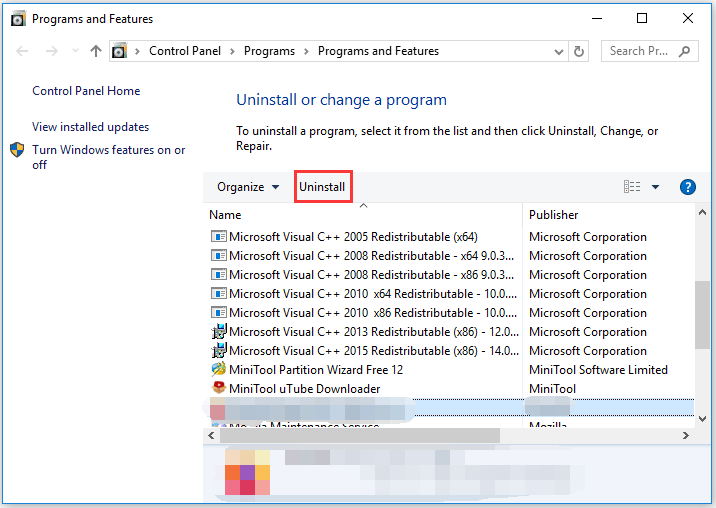

 Нестабильное интернет соединение;
Нестабильное интернет соединение;